varování
- pokud nevěříte, že tyto kroky jsou bezpečné nebo že nebudou fungovat, než nechte svůj počítač/notebook zálohovat, abyste jej mohli v případě potřeby obnovit.
Krok 1 Aktualizujte veškerý software Windows
vše musí být v systému Windows 7 aktuální, takže aktualizujte jakýkoli software, který to potřebuje.
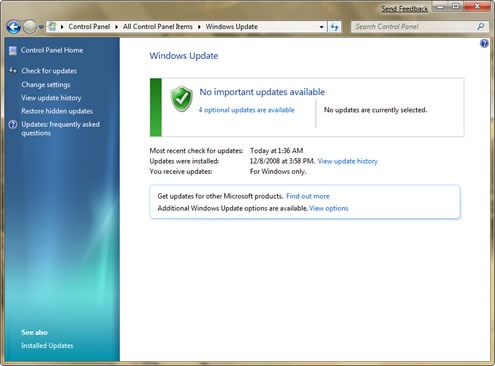
Krok 2 Vyberte rychlejší webový prohlížeč
Internet Explorer obvykle není tak rychlý, ale můžete si vybrat jiný prohlížeč ze seznamu níže, v pořadí od nejlepšího po nejmenší.
- Google Chrome
- Internet Explorer 9
- webový prohlížeč Opera
- Mozilla Firefox
- Apple Safari
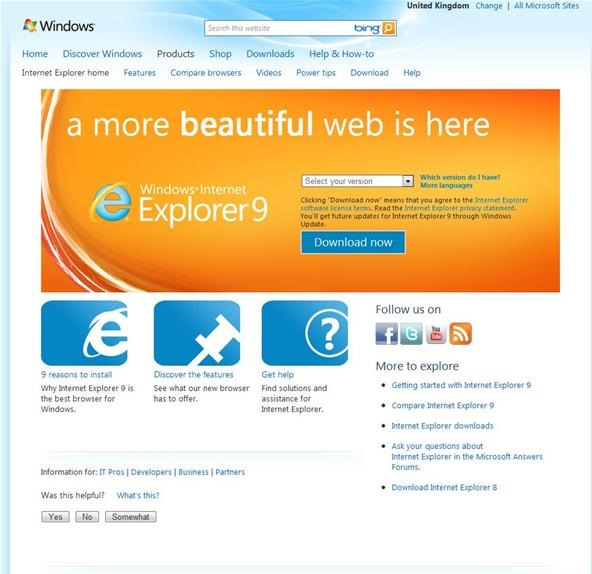
pokud se budete držet aplikace Internet Explorer, ujistěte se, že jste vše aktualizovali a že máte nejnovější verzi-IE9.
Krok 3 Použijte CMD Prompt Internet speed trick
po dokončení výše uvedených kroků 2 Přejděte na příkazový řádek (CMD) v systému Windows a zadejte tento kód:
regsvr32 actxprxy.dll
řekne DllRegisterServer v actxprxy.dll uspěl.
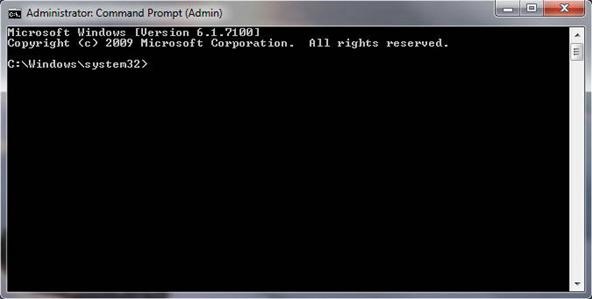
Krok 4 V příkazovém řádku použijte jiný trik cmd
, v tomto pořadí použijte následující:
netsh int tcp show global
netsh int tcp set global chimney=enabled
netsh int tcp set global autotuninglevel=normal
netsch int tcp set global congestionprovider=ctcp
Krok 5 Změna možností aplikace Internet Explorer 9
otevřete Internet Explorer 9 a přejděte na Možnosti Internetu a na kartě Obecné přejděte na historii prohlížení, klikněte na Nastavení a zkontrolujte, zda dočasný Internet složky jsou na 250 . Pokud ne, změňte to.
Krok 6 Získejte namebench
přejděte na web namebench a vyberte, který operační systém jste nainstalovali, poté jej stáhněte a nainstalujte.
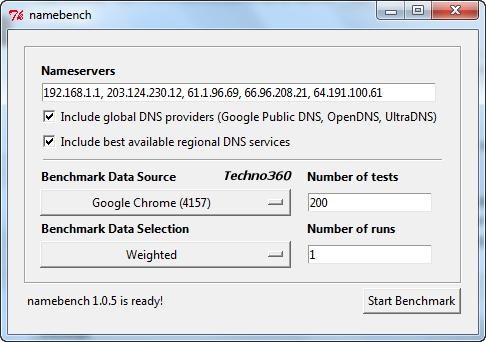
vyberte prohlížeč, který používáte nejčastěji, a spusťte jej. Po dokončení vám poskytne adresu serveru DNS (např. Toto je otevřený DNS, který je docela rychlý, ale záleží na tom, kde žijete—můžete mít rychlejší adresu serveru DNS.
Chcete-li jej přidat, přejděte do centra sítí a sdílení. Přejděte na připojení a klikněte na připojení. Poté Vlastnosti a na Internet Protocol verze 4 Klikněte na Vlastnosti a pod DNS Server zadejte své.
děkujeme za přečtení a pokud máte nějaké problémy, kontaktujte nás.